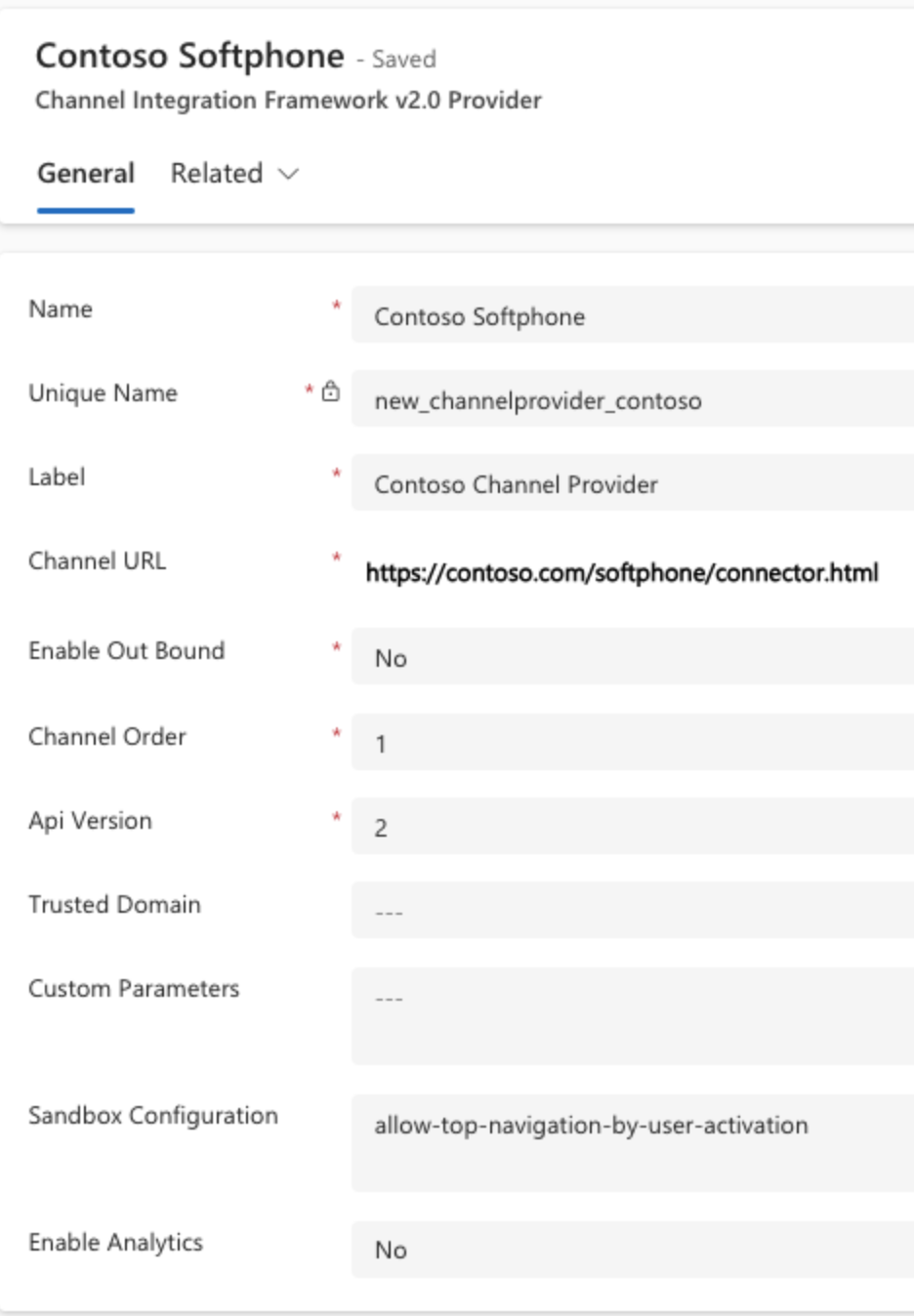Kanalų teikėjų konfigūravimas „Dynamics 365“ kanalų integravimo sistema 2.0 versijoje
„Dynamics 365“ kanalų integravimo sistema 2.0 skirtas kelių sesijų programoms, tokioms kaip Daugiakanalis įtraukimas, skirtas „Customer Service“ ir klientų aptarnavimas darbo sritis. Galite konfigūruoti kelių sesijų programų kanalų teikėjus naudodami „Customer Service“ administravimo centras arba Power Apps.
Daugiau informacijos:
Trečiosios šalies kanalo teikėjo konfigūravimas
Eikite į „Customer Service“ administravimo centras ir atlikite šiuos veiksmus
Svetainės struktūroje dalyje Darbo sritiys skirtoje Agento patirtis. Atidaromas puslapis Darbo sritys .
Pasirinkite Tvarkyti trečiosios šalies balso kanalų teikėjui.
Pasirinkite teikėją iš sąrašo Aktyvūs kanalo teikėjai ir pasirinkite Redaguoti arba pasirinkiteNaujas , kad įtrauktumėte naują kanalo teikėją.
Įveskite arba atnaujinkite šią informaciją:
| Laukas | Aprašą |
|---|---|
| Pavadinimą | Kanalo teikėjo pavadinimas. |
| Unikalus pavadinimas | Unikalus identifikatorius <prefix>_<name> formatu. SVARBU: Norint nurodyti unikalų pavadinimą, būtina:
|
| Label | Etiketė rodoma kaip grafinės sąsajos elementas pavadinimas. |
| Kanalo URL | Teikėjo, teikiančio prieglobą grafinės sąsajos elementas, URL. Peržiūrėkite "JavaScript" API, kaip sukurti ryšio grafinės sąsajos elementas su „Dynamics 365“ kanalų integravimo sistema. Jei URL nėra nurodyto formato, programa rodo įspėjimą. Pasirinkite Atkurti , kad iš naujo nustatytumėte numatomą URL vertę. |
| Įgalinti siuntimą | Pasirinkus telefono numerį puslapyje "Dynamics 365 vieningoji sąsaja", grafinės sąsajos elementas inicijuoja skambutį arba siunčiamą ryšį. |
| Kanalo užsakymas | Kanalo teikėjų pirmumo tvarka. Tai yra, prioritetas rodyti kanalą agentams ir vieningoji sąsaja programoms. |
| API versija | Kanalo integravimo sistemos API versija. |
| Patikimas domenas | Papildomas domenas, jei pradinis nukreipimo URL ir galutinis domenas, iš kurio nuomojamos ryšių grafinės sąsajos elementas, skiriasi. Įtraukite domeną (URL), kad pasiektumėte kanalo integravimo sistemos API. |
| Pasirinktiniai parametrai | Tai paima teksto blob kaip įvestį ir Microsoft.CIFramework.getEnvironment grąžins ją kaip rakto customParams reikšmę. |
| Smėlio dėžės konfigūracija | Kanalo URL įkeliamas kaip iFrame žiniatinklio išteklius smėlio dėžės režimu. Naudokite šį lauką norėdami konfigūruoti kanalo URL smėlio dėžės atributų sąrašą. Galite pridėti kelis atributus, atskirtus kableliais. |
| Įjungti analizę | Pasirinkite Yes , ar norite įgalinti kanalo teikėjo analizę. |
Pastaba.
- Smėlio dėžės atributai, pvz., leidimo formos, iššokantys langai, leidimo scenarijai, leisti tos pačios kilmės, leidimo modalai, leisti atsisiuntimai, yra sukonfigūruoti pagal numatytuosius nustatymus.
- Mygtukas Atkurti galimas tik formoms, kurių unikalus pavadinimas nustatytas kaip msdyn_omnichannel.
- Laukas
Api Versionnustatytas kaip2Kai naršote iš agento patirties profilis.
- Pasirinkite Išsaugoti ir uždaryti.
Kanalo teikėjo išjungimas arba panaikinimas
„Customer Service“ administravimo centras svetainės struktūroje pasirinkite Darbo sritys dalyje Agento patirtis. Atidaromas puslapis Darbo sritys .
Pasirinkite Tvarkyti trečiosios šalies balso kanalų teikėjui.
Pasirinkite teikėją iš sąrašo Aktyvūs kanalo teikėjai ir atlikite vieną iš šių veiksmų:
- Norėdami išjungti kanalo teikėją, pasirinkite Išjungti. Dialogo lange Patvirtinti išaktyvinimą pasirinkite Taip. Vėliau galėsite iš naujo suaktyvinti kanalą pasirinkdami Aktyvinti.
- Norėdami panaikinti kanalo teikėją, pasirinkite Naikinti. Dialogo lange Naikinimo patvirtinimas pasirinkite Taip , jei tikrai norite panaikinti kanalo teikėją. Atminkite, kad ištrynę kanalo teikėją negalite jo iš naujo suaktyvinti.
Taip pat žr.
Agentų patirties apžvalga
Įgalinti siunčiamą ryšį (ClickToAct)
Microsoft.CIFramework.getEnvironment